今天和大家分享一下win8系统提示bluetooth外围设备找不到驱动程序问题的解决方法,在使用win8系统的过程中经常不知道如何去解决win8系统提示bluetooth外围设备找不到驱动程序的问题,有什么好的办法去解决win8系统提示bluetooth外围设备找不到驱动程序呢?小编教你只需要1、当手机和笔记本配对成功后,就会弹出一个手机蓝牙服务驱动安装情况的窗口。但部分手机服务及驱动是系统无法识别的。 2、在任务栏右下角的蓝牙图标上右键选择“显示Bluetooth设备”;就可以了。下面小编就给小伙伴们分享一下win8系统提示bluetooth外围设备找不到驱动程序具体的解决方法:
1、当手机和笔记本配对成功后,就会弹出一个手机蓝牙服务驱动安装情况的窗口。但部分手机服务及驱动是系统无法识别的。

2、在任务栏右下角的蓝牙图标上右键选择“显示Bluetooth设备”;
3、在打开的窗口中,取消掉部分无驱动的服务后确定,Bluetooth外围设备消失。
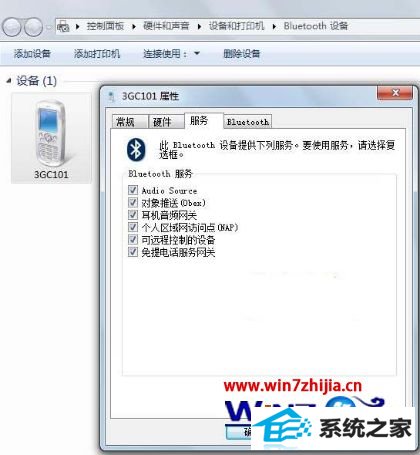
关于笔记本win8系统提示bluetooth外围设备找不到驱动程序怎么办就跟大家介绍到这边了,有碰到同样问题的朋友们可以尝试上面的方法来解决吧。
系统下载推荐
本站发布的系统与软件仅为个人学习测试使用,不得用于任何商业用途,否则后果自负,请支持购买微软正版软件!
Copyright @ 2022 win10 64位系统版权所有